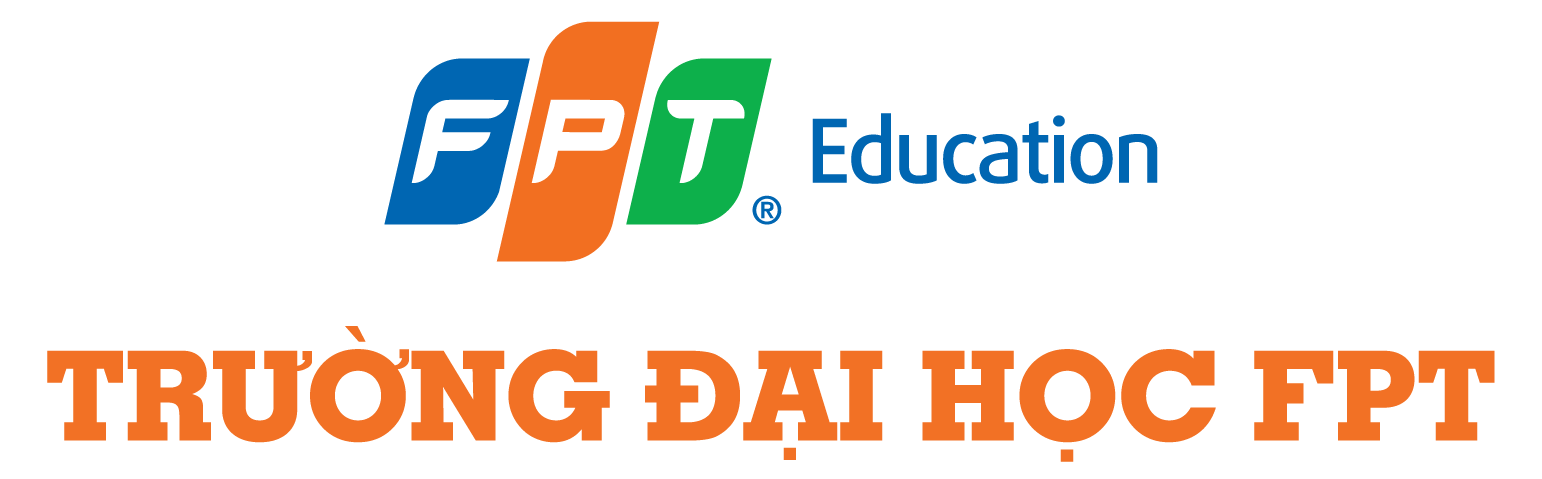Hướng dẫn tân sinh viên sử dụng Zoom tham gia Tuần Lễ Định Hướng
Hướng dẫn tân sinh viên sử dụng Zoom tham gia Tuần Lễ Định Hướng
Hướng dẫn tham gia Tuần Lễ Định Hướng dành cho K17 tại Hà Nội.
Tải phần mềm – Đăng nhập – Tham gia cuộc họp – Chỉnh sửa hình nền – Trình chiếu)
Bước 1: Tải phần mềm – Đăng nhập
– Truy cập vào trang chủ của Zoom: Zoom.us
– Đăng nhập vào Zoom bằng tài khoản Google, hoặc Đăng ký tài khoản trên Zoom
– Để tham gia cuộc họp bất kì trên Zoom, Zoom sẽ yêu cầu bạn phải cài đặt phần mềm Zoom trên máy tính của bạn. Tải phần mềm của Zoom tại đây: https://us05web.zoom.us/download
– Sau khi hoàn tất cài đặt phần mềm, bạn hãy vào phần Setting của Zoom:
+ Trong Tab Video, bạn tích vào “Stop my video when joining a meeting”
+ Trong Tab Audio, bạn tích vào “Mute my mic when joining a meeting”
Bước 2: Tham gia cuộc họp:
– Trước khi chương trình diễn ra, Ban Tổ Chức sẽ gửi cho bạn 1 đường link và mã phòng qua email để tham gia cuộc họp. Để tham gia cuộc họp, bạn click vào đường link đó, làm theo các bước hướng dẫn của Zoom, và như vậy bạn đã tham gia thành công.
Bước 3: Chỉnh sửa hình nền:
– Khi tham gia cuộc họp thành công, bạn trỏ chuột vào dấu tích bên cạnh ô “Start Video”, chọn “Choose Virtual Background”
– Màn hình sẽ hiển thị những Background mặc định của Zoom. Để sử dụng Background của Ban Tổ Chức cung cấp, bạn ấn vào dấu (+) và chọn background bạn đã lưu trên máy tính của mình.
– Nếu hình nền bị ngược, bạn tích/bỏ tích “Mirror my video” để Background quay về đúng vị trí.